Trong khoảng thời gian đại dịch COVID-19 bùng phát mạnh mẽ như hiện nay, việc sử dụng camera để giao tiếp bằng các cuộc gọi thoại ngày càng trở lên cần thiết. Thế nhưng không biết vì lý do gì mà máy tính của bạn xuất hiện lỗi camera 0xa00f4244? Vậy hãy tham khảo bài viết dưới đây để khắc phục lỗi không tìm thấy camera trên Windows.
Cách sửa lỗi không mở được Camera 0xA00F4244: We Can’t Find Your Camera
Biểu hiện của tình trạng lỗi camera 0xa00f4244
Biểu hiện của tình trạng lỗi camera 0xa00f4244 đó là máy tính không thể mở được camera kèm theo thông báo lỗi: “We can’t find your camera”. Cụ thể, thông báo lỗi bạn nhận được như sau:
We can’t find your camera
Check to make sure that it’s connected and installed properly, that it isn’t being blocked by anti-virus software, and that your camera drivers are up to date. If you need it, here’s the error code: 0xA00F4244 (0xC00DABE0)”
Xem thêm: Tổng hợp 5 cách sửa lỗi camera trên Win 10 hiệu quả
Nguyên nhân gây ra tình trạng lỗi camera 0xa00f4244
Có rất nhiều nguyên nhân có khả năng gây ra lỗi camera 0xa00f4244. Sau đây là một vài nguyên nhân phổ biến nhất:
– Hệ điều hành Windows không tìm được phần cứng camera.
– Webcam trên máy tính bị lỗi.
– Các chương trình, ứng dụng hay service trên máy tính xung đột với camera…
Hướng dẫn sửa lỗi camera 0xa00f4244
1. Cho phép ứng dụng camera truy cập
Các bước thực hiện như sau:
Bước 1: Bạn nhấn tổ hợp phím Windows + I để mở Settings.
Bước 2: Sau đó, bạn nhấn vào Privacy và chuyển xuống phần Camera.
Bước 3: Lúc này, bạn nhìn sang phía bên phải rồi chuyển mục Allow apps to access your camera sang chế độ On.
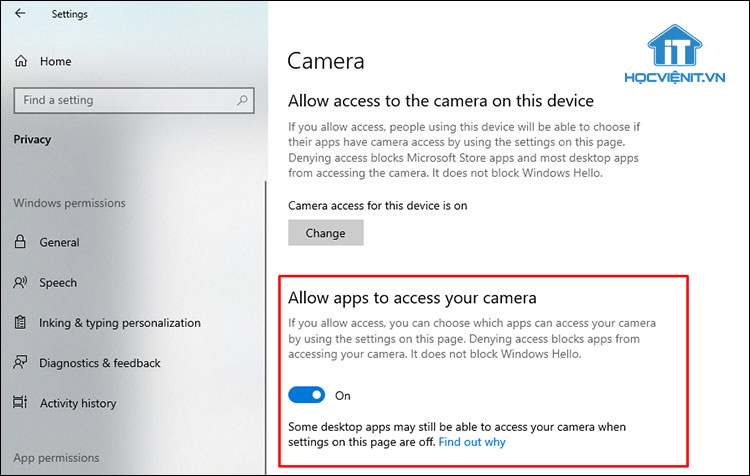
2. Cập nhật driver cho camera máy tính
Có khả năng driver của camera máy tính đã lỗi thời và không còn tương thích nữa. Cho nên, bạn cần cập nhật driver như sau:
Bước 1: Bạn nhấn tổ hợp phím Windows + R rồi nhập devmgmt.msc vào cửa sổ Run và nhấn Enter.
Bước 2: Tại đây, bạn tìm đến mục Imaging Devices và nhấn vào dấu mũi tên để mở rộng mục.
Bước 3: Bạn kích chuột phải vào tên của camera và Update Driver.
Bước 4: Chọn tiếp Search automatically for updated driver software. Đợi đến khi quá trình trên kết thúc và đừng quên khởi động lại máy tính để driver được cập nhật.
Xem thêm: Hướng dẫn cập nhật driver máy tính đơn giản và nhanh nhất
3. Cài đặt lại ứng dụng camera
Các bước thực hiện như sau:
Bước 1: Mở Settings rồi chọn Apps.
Bước 2: Tại mục Apps & Features, bạn tìm đến và nhấn vào ứng dụng Camera rồi nhấp vào Advanced options.
Bước 3: Trong cửa sổ tiếp theo, bạn chọn vào nút Reset.
Cách test, kiểm tra webcam trên máy tính đơn giản, chuẩn chỉnh
4. Sử dụng Windows Troubleshooter
Các bước thực hiện như sau:
Bước 1: Bạn nhấn phím Windows rồi nhập từ khóa “Troubleshoot” và chọn vào Troubleshoot settings.
Bước 2: Trong cửa sổ mới hiện lên, bạn chọn vào phần Windows Store Apps và nhấn Run the troubleshooter.
Bước 3: Thực hiện theo các hướng dẫn của hệ thống để sửa lỗi.
5. Sử dụng tính năng Registry Editor
Trong trường hợp nguyên nhân gây ra lỗi camera laptop 0xa00f4244 là do các ứng dụng Windows Store thì bạn có thể sử dụng tính năng Registry Editor để sửa lỗi:
Bước 1: Bạn nhấn phím Windows rồi nhập từ khóa “regedit”. Trong kết quả hiện ra, bạn kích chuột phải vào Registry Editor và chọn Run as administrator.
Bước 2: Trong cửa sổ mới hiện lên, bạn điều hướng theo đường dẫn:
HKEY_LOCAL_MACHINE\SOFTWARE\Microsoft\Windows Media Foundation\Platform
Bước 3: Ở phía bên trái cửa sổ, bạn chọn mục Edit, nhấn vào New rồi chọn DWORD (32-bit) Value. Sau đó, bạn đặt tên file này là EnableFrameServerMode với value là 0.
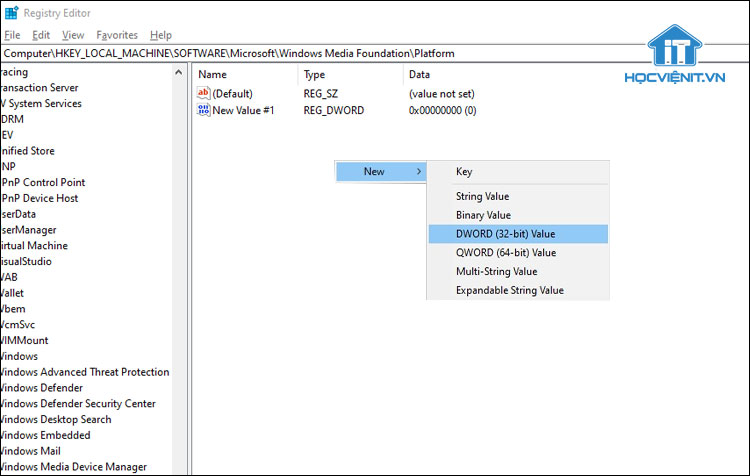
Trên đây là chia sẻ của Học viện iT.vn về 5 cách sửa lỗi camera 0xa00f4244 hiệu quả nhất. Hy vọng những kiến thức này có thể giúp ích cho bạn trong quá trình học tập và làm việc. Nếu có bất cứ thắc mắc nào thì hãy để lại bình luận ngay dưới bài viết này hoặc inbox trực tiếp cho HOCVIENiT.vn để được giải đáp tốt nhất. Chúc bạn thành công!
Mọi chi tiết xin vui lòng liên hệ:
CÔNG TY CỔ PHẦN HỌC VIỆN IT
MST: 0108733789
Tổng đài hỗ trợ: 024 3566 8686 – Hotline: 0981 223 001
Facebook: www.fb.com/hocvienit
Đăng ký kênh Youtube để theo dõi các bài học của Huấn luyện viên tốt nhất: http://bit.ly/Youtube_HOCVIENiT
Hệ thống cơ sở đào tạo: https://hocvienit.vn/lien-he/
Học viện IT.vn – Truyền nghề thực tế cùng bạn đến thành công!


